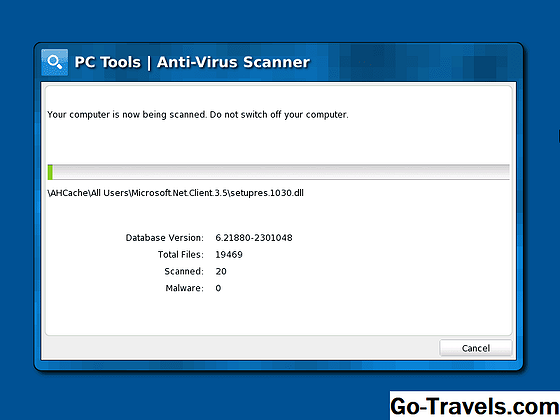DiskCryptor on ilmainen koko levyjen salausohjelma Windowsille. Se tukee sisäisten ja ulkoisten asemia, järjestelmän osiointia ja jopa ISO-kuvia.
DiskCryptorin kätevä ominaisuus antaa sinulle mahdollisuuden keskeyttää salauksen ja jatkaa sitä myöhemmin tai jopa toisella tietokoneella.
Lataa DiskCryptor Diskcryptor.net | Lataa ja asenna vinkit Tämä katsaus on peräisin DiskCryptorin versiosta 1.1.846.118, joka julkaistiin 9. heinäkuuta 2014. Kerro minulle, onko uudempi versio, jota minun täytyy tarkistaa. DiskCryptor tukee monenlaisia salausjärjestelmiä, käyttöjärjestelmiä ja tiedostojärjestelmiä: Paitsi virallisen dokumentaation puutteesta, DiskCryptorilla ei ole kovin kiintyy: Plussat: Haittoja: Järjestelmäosiot tai jokin muu kiintolevy on salattava, menetelmä on lähes sama. Ennen salausjärjestelmän salaamista on suositeltavaa luoda käynnistyslevy, joka voi purkaa osion siinä tapauksessa, että et voi käyttää sitä jostain syystä tulevaisuudessa. Katso lisää tästä DiskCryptorin LiveCD-sivulta. Näin voit salata järjestelmän osion DiskCryptorilla seuraavasti: Valitse järjestelmäosio Levyasemat osiossa. On vaikea nähdä, oletko valinnut oikean aseman, mutta koska se on järjestelmäosio, se sanoo "boot, sys" oikealle puolelle. Jos et vieläkään ole varma, kaksoisnapsauta aseman nimeä avataksesi sen Resurssienhallinnassa ja tarkastelemalla sen tiedostoja. Klikkaus Salaa. Valita Seuraava. Tämä ruutu on salausasetusten valitseminen. Jätä se oletuksena on hieno, mutta sinulla on mahdollisuus vaihtaa SalaCryptorin salausalgoritmia. Pyyhi tila tämän näytön osa on tyhjentää kaikki aseman tiedot (identtinen kiintolevyn pyyhkimisen kanssa) ennen salaamista, jotain varmasti älä haluavat tehdä järjestelmän aseman, joten se voi olla yhtä Ei mitään . Tutustu näihin pyyhintätapoihin näihin tietoihin saniteettistämismenetelmistä. Klikkaus Seuraava. Tämä osa on tarkoitettu käynnistyslataimen asetusten määrittämiseen. Jos olet kiinnostunut tästä, katso DiskCryptorin tietoja näistä vaihtoehdoista. Anna salasana ja vahvista se. Mitä salasanan monimutkaisempi syötät, sitä suurempi on Salasanan arvosana baari lähtee mistä tahansa Trivially Breakable että Rikkoutumaton . Tarkastele tätä ilmaisinta, kun kirjoitat salasanan, jos haluat tarkistaa sen. Salasanat voivat olla aakkosjärjestyksessä (ylempi tai pienikokoinen), numeerinen tai molempien yhdistelmä. Näppäimistön valitseminen tällä näytöllä tekee uudelleenkäynnistystä Windowsille mahdottomaksi! Jos syötät salasanan tai et anna salasanaa tällä ruudulla, jos lisäät avainfilmin, et voi kirjautua takaisin Windowsiin. Jos sinä olivat Jos haluat valita avainfileen, DiskCryptor näennäisesti jättää tekemättä päätöksensä käynnistyksen aikana pyytämättä sitä, mikä johtaa epäonnistuneeseen todennukseen, mikä puolestaan tarkoittaa, että et voi siirtyä salasanan tarkistuspisteen ohi. Avainfilmejä voi käyttää mille tahansa muulle tilalle, vain varmista, ettet käytä niitä asetettaessa salausta järjestelmä / käynnistysosioon. Jos olet valmis aloittamaan salausprosessin, napsauta OK. Huolimatta siitä, että dokumentaatiota ei ole paljon (löytyy täältä), DiskCryptor on edelleen erittäin helppokäyttöinen. Oletusarvojen hyväksyminen läpi ohjatun toiminnon salaa osion ilman mitään ongelmia. Kuitenkin, kuten yllä mainittiin, avainfilmi- ja salasanakohtien yhdistäminen on erittäin tärkeää ymmärtää. Tämän pienen virheen puuttuminen tekee valitettavasti tiedostojesi saavuttamattomaksi. On ymmärrettävää, että avainfilmin käyttäminen ei ehkä ole tuettu järjestelmäosion salauksen yhteydessä, mutta se olisi silti erittäin hyödyllinen, jos DiskCryptor joko poistaa kokonaan kyseisen ominaisuuden käytöstä tai ainakin näyttäisi varoituksen. Minulla on joitain asioita tehdä kuten DiskCryptorista, kuten kykenee salaamaan useat volyymit kerralla, mikä on äärimmäisen hyödyllinen ajasta, joka kestää vain yhden, ja jonka ansiosta salaus voidaan keskeyttää.Kun keskeytät salauksen, voit jopa poistaa aseman ja asentaa sen toiseen tietokoneeseen jatkaaksesi sitä, mikä on todella hienoa. Pikanäppäimet myös salatun tilavuuden asentamiseen ja poistamiseen ovat käteviä, joten sinun ei tarvitse avata DiskCryptoria aina, kun haluat tehdä sen. Nämä voidaan konfiguroida asetukset > Pikanäppäimet valikko. Lataa DiskCryptor Diskcryptor.net | Lataa ja asenna vinkit Lisätietoja DiskCryptorista
DiskCryptor Hyödyt ja haitat
Salausjärjestelmän salauksen salaaminen DiskCryptorin avulla
Omat ajatukseni DiskCryptorilla